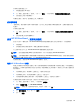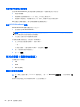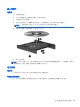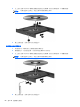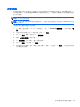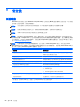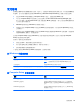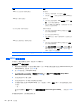HP Notebook User Guide-Windows 8
密碼 功能
TPM 嵌入式安全裝置(僅限特定機型) 顯示/隱藏
●
如果設定了管理員密碼,則可以選取「顯示」。
●
如果選取「隱藏」,則無法在作業系統中檢視 TPM 裝置。
TPM 狀態(僅限特定機型) 啟用/停用
●
如果未設定管理員密碼或「TPM 安全裝置」設定為「隱
藏」,此項目會處於隱藏狀態。
●
此值反映 TPM 目前的實體狀態。 此狀態透過「嵌入式安
全狀態」設定啟用或停用。
嵌入式安全狀態(僅限特定機型) 無操作/停用/啟用
●
如果未設定管理員密碼或 TPM 安全裝置設定為「隱藏」,
此項目會處於隱藏狀態。
●
您可以啟用或停用 TPM 功能。
●
設定 TPM 功能後,電腦下次重新啟動時,此值將設定為
「無操作 」。
TPM 設定為岀廠預設值(僅限特定機型) 否/是
●
如果未設定管理員密碼或 TPM 安全裝置設定為「隱藏」,
此項目會處於隱藏狀態。
●
如果「嵌入式安全狀態」設定為「啟用」,請選取「是」,將
TPM 重設為岀廠設定,然後按下 f10 儲存並結束。 接著
會顯示確認訊息,要求「清除 TPM」。 按下 f1
重設
TPM,或者按下 f2 取消此動作。
*如需各個密碼的詳細資料,請參閱下列主題。
管理 BIOS 管理員密碼
若要設定、變更或刪除此密碼,請依照下列步驟執行:
設定新的 BIOS 管理員密碼
1. 開啟或重新啟動電腦,然後在螢幕底部顯示「按下 esc 鍵以開啟啟動功能表 (Press the esc key for
Startup Menu)」訊息時,按下 esc 鍵。
2. 按下 f10 鍵以進入 Computer Setup。
3. 使用指標裝置或方向鍵選取「安全性 (Security)」>「建立 BIOS 管理員密碼 (Setup BIOS
Administrator Password)」,然後按下 enter 鍵。
4. 系統出現提示時,輸入密碼。
5. 系統出現提示時,再次輸入新密碼以進行確認。
6. 若要儲存變更並結束 Compuer Setup,按一下畫面右下角的「儲存」圖示,然後依照畫面上的指
示進行。
- 或 -
使用方向鍵選取「檔案 (File)」>「儲存變更並離開 (Save Changes and Exit)」,然後按下 enter
鍵。
當電腦重新啟動時,您的變更便會生效。
60
第 9 章 安全性